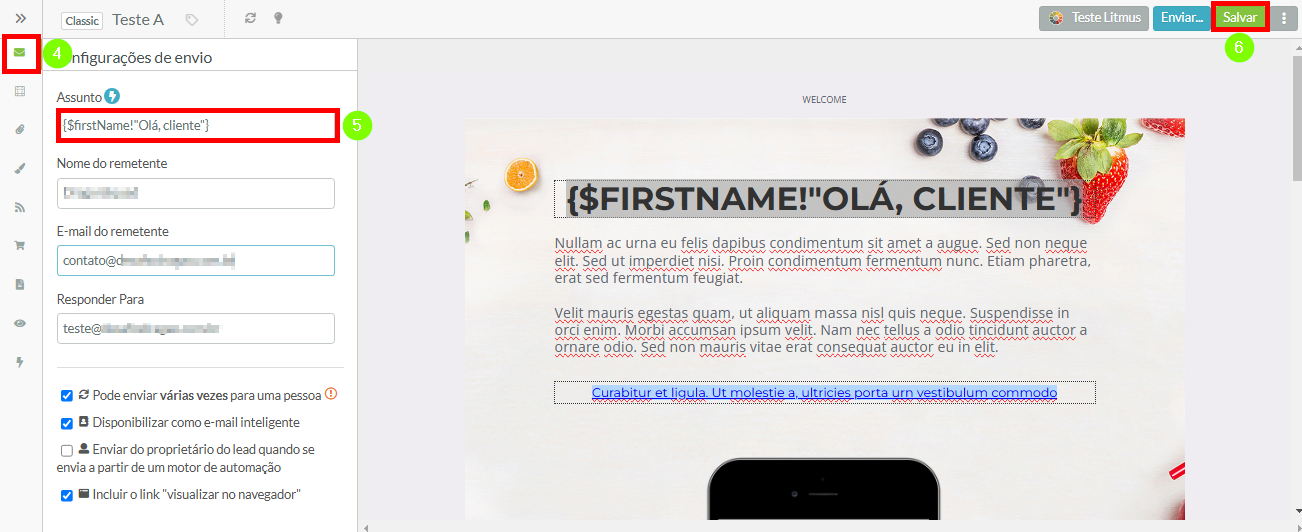Adicionando Variáveis de Mesclagem aos E-mails
Última atualização: 6 de novembro de 2024
Uma variável de mesclagem pode ser usada para mesclar informações sobre cada destinatário no e-mail, para que você possa personalizar cada e-mail e fazê-lo parecer que está enviando um e-mail pessoal para cada pessoa da sua lista.
Neste artigo, você aprenderá como adicionar variáveis de mesclagem aos e-mails.
Conteúdo do Artigo
| Teste | ✓ | |
| Essencial | ✓ | |
| Avançado | ✓ | |
| Ultimate | ✓ |
| Administradores | ✓ | |
| Gerentes de Empresa | ✓ | |
| Gerentes de Marketing | ✓ | |
| Gerentes de Vendas | ||
| Vendedores | ||
| Vendedores Jr. |
Adicionando Variáveis de Mesclagem
Você pode adicionar variáveis de mesclagem aos e-mails.
Para adicionar variáveis de mesclagem, crie ou edite um e-mail na aba Email na barra de ferramentas à esquerda.
- Clique no e-mail, onde a variável de mesclagem deve estar localizada.
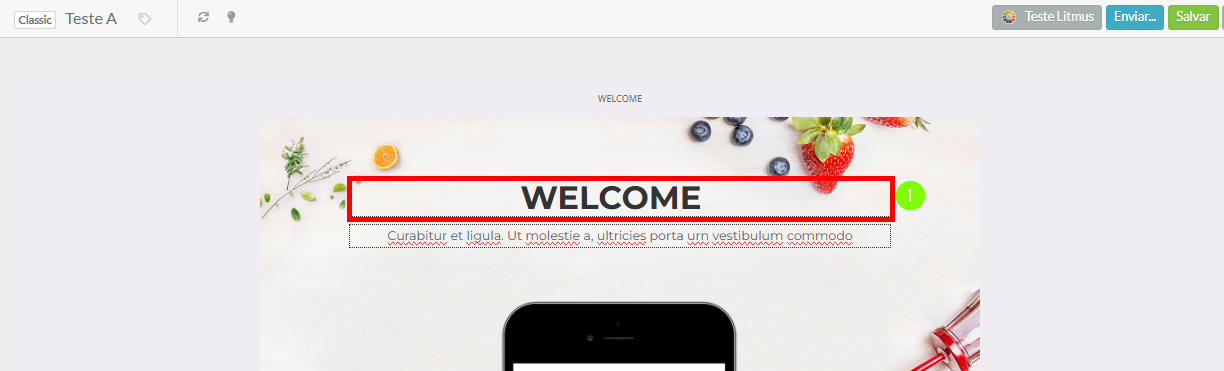
- Clique no menu suspenso Merge na barra de ferramentas do Editor de Conteúdo que aparece.
- Selecione a variável de mesclagem desejada nos campos de mesclagem disponíveis.

- Insira o texto de espaço reservado no campo Default (opcional). Se a plataforma Lead Gen & CRM não tiver dados únicos do destinatário para personalizar o e-mail, o texto padrão aparecerá em vez disso.
Observação: Campos de Cancelamento de Inscrição e Variáveis de Mesclagem Globais não usam um campo padrão.Importante: Ao inserir seu texto padrão, não use os seguintes caracteres na mesma linha de um e-mail como variáveis de mesclagem:
#, ##, #*, $.Usar esses caracteres na mesma linha quebrará a variável de mesclagem. - Clique em OK.
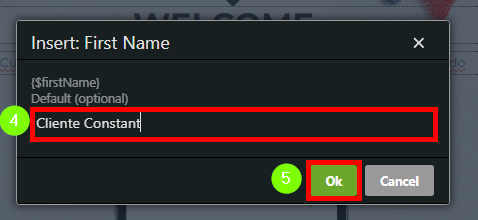
- Clique em Salvar.
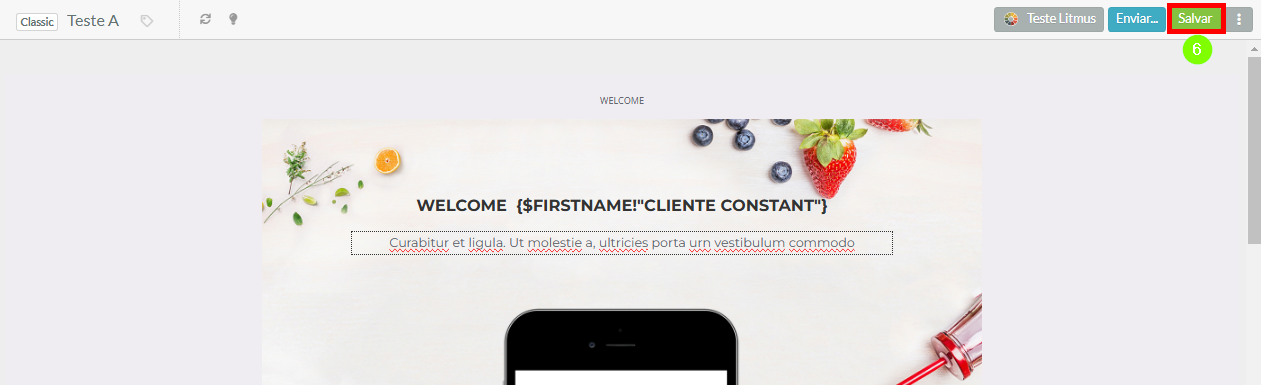
Opcionalmente, após adicionar uma variável de mesclagem, você pode enviar o e-mail como um Smart Mail para um lead com seu próprio email para ver como as variáveis aparecem. Prévias de emails não mostram variáveis de mesclagem preenchidas.
Campos de Mesclagem Disponíveis
Os campos de mesclagem disponíveis para uso em e-mails são os seguintes:
| Campo | Descrição | |
| Campos Personalizados |
A lista disponível de campos personalizados criados. | |
| Recipient Fields | Estes são campos que usam as informações pessoais do destinatário. | |
| Lead Owner Fields |
Nome, número de telefone e campos de informações de e-mail para o proprietário do lead. |
|
| Unsubscribe Fields |
Links de cancelamento de inscrição. | |
| Link Merge Variables |
Link para visualizar no navegador. | |
| Global Merge Variables |
Variáveis que se aplicam a qualquer e-mail, como o Endereço de Remetente. | |
| Miscellaneous | Outros campos diversos, incluindo o número de retornos e a data. |
Usando Variáveis de Mesclagem para URLs Personalizadas
Você pode criar URLs personalizadas usando variáveis de mesclagem em um link, dentro do seu e-mail. Como exemplo, se sua URL for https://mysite.com, e você quiser que a URL personalizada diga https://mysite.com/Gregg, então você deve adicionar https://mysite.com/{$firstName} na caixa Texto a Exibir.
Para usar variáveis de mesclagem para URLs personalizadas, crie ou edite um e-mail na página E-mail na barra de ferramentas à esquerda.
- Clique em qualquer lugar do e-mail e clique no menu suspenso Merge na barra de ferramentas do Editor de Conteúdo que aparece.
- Passe o mouse sobre as categorias de mesclagem desejadas.
- Selecione a variável de mesclagem desejada nas categorias disponíveis.

- Copie o código da variável que aparece e, em seguida, remova-o do e-mail.

- Dê um clique duplo no texto do e-mail que você gostaria de transformar em um link.
- Clique no ícone Link na barra de ferramentas do Editor de Conteúdo que aparece.
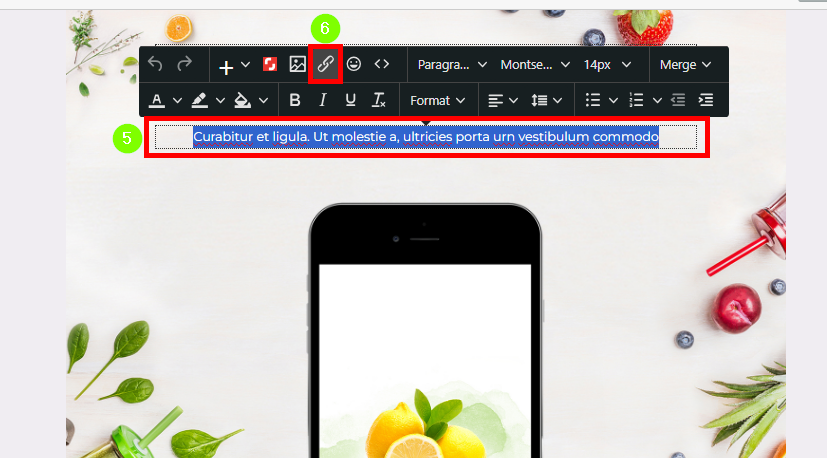
- Insira sua URL desejada na caixa de texto URL e cole a variável.
- Se necessário, edite o texto a ser exibido na caixa Texto a Exibir.
- Se necessário, adicione um título ao link. Isso pode ajudar com SEO.
- Decida se o link deve abrir em uma nova janela ou abrir o link na mesma janela.
- Clique em Salvar.
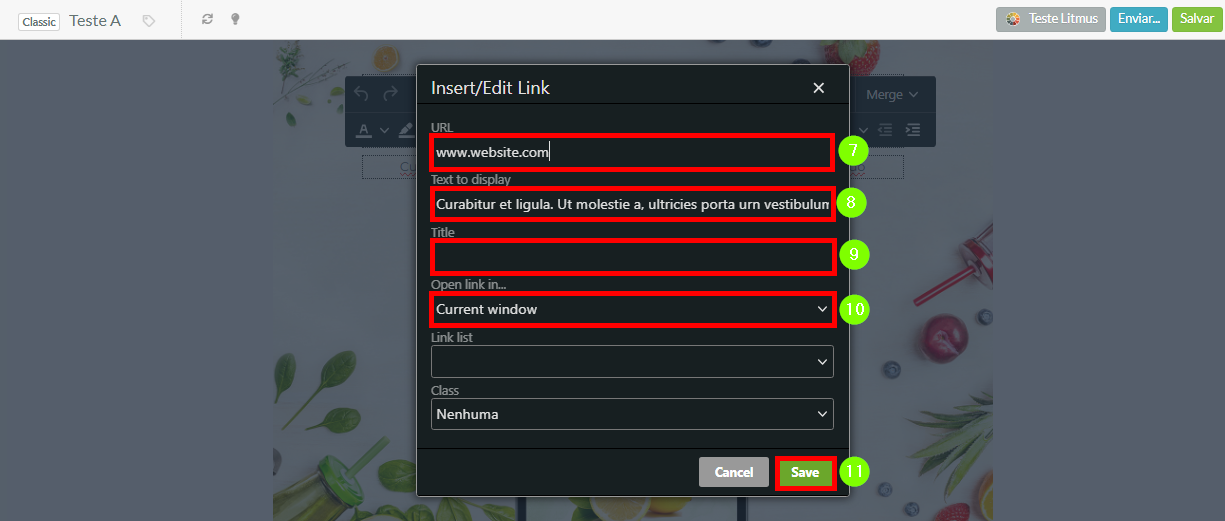
- Clique em Salvar novamente.
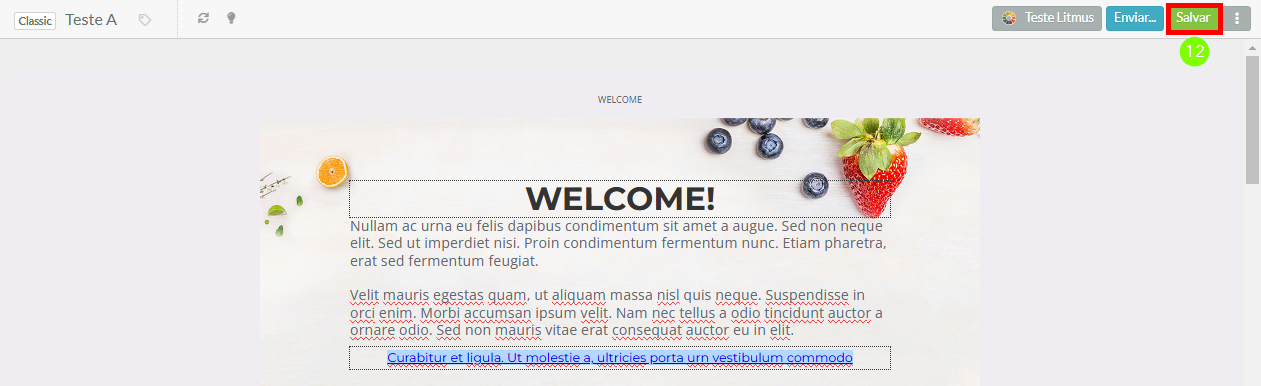
Personalizando o Texto do Link de Cancelamento de Inscrição
Você pode personalizar o texto do link de cancelamento de inscrição para um toque mais pessoal.
Para personalizar o texto do link de cancelamento de inscrição, crie ou edite um e-mail na página E-mail na barra de ferramentas à esquerda.
- Clique em um bloco de texto dentro do e-mail.
- Clique no ícone Link na barra de formatação.
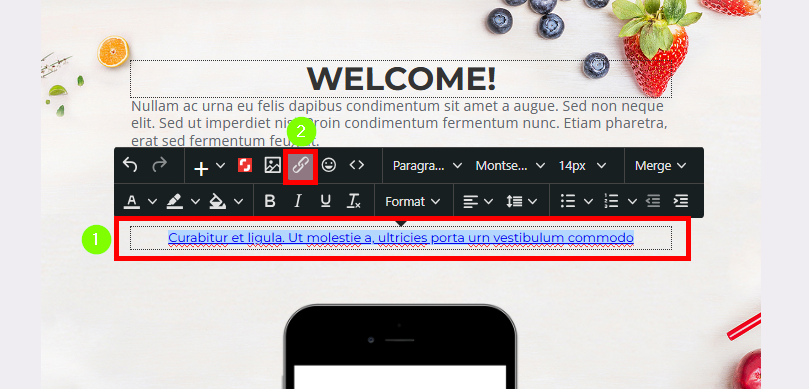
- Copie e cole
{$unsubscribeLink}no campo URL na janela modal que aparece. Esta é a variável de mesclagem. - Faça as edições necessárias no campo Texto a Exibir.
Importante: Alterações nos links de cancelamento de inscrição que violam qualquer lei de anti-spam ou de consentimento informado, tentando ofuscar a opção de cancelamento de inscrição, podem resultar na rescisão imediata da conta.
- Clique em Salvar.

- Clique em Salvar novamente.
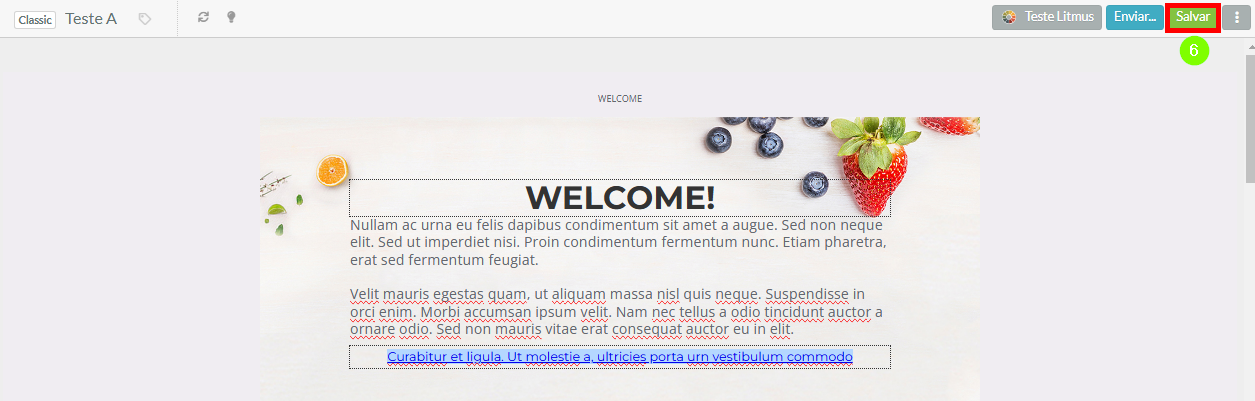
Após clicar no link de cancelamento de inscrição, os contatos serão levados à tela de cancelamento de inscrição. Se você tiver cancelamento de descadastro seletivo configurado, eles serão solicitados a especificar qual categoria de comunicações gostariam de parar de receber e também poderão ser solicitados a responder a uma breve pesquisa sobre o motivo pelo qual estão se desinscrevendo.
Para que um contato possa se reengajar e começar a receber e-mails novamente, ele pode preencher um formulário de Consentimento GDPR que você criou em sua instância do Lead Gen & CRM, ou pode ser reinscrito manualmente.
Adicionando Variáveis de Mesclagem às Linhas de Assunto
Você pode adicionar variáveis de mesclagem às linhas de assunto dos e-mails.
Para adicionar variáveis de mesclagem às linhas de assunto, crie ou edite um e-mail na página E-mail na barra de ferramentas à esquerda.
- Clique em qualquer lugar do e-mail e clique no menu suspenso Merge na barra de ferramentas do Editor de Conteúdo que aparece.
- Selecione a variável de mesclagem desejada nas categorias disponíveis.
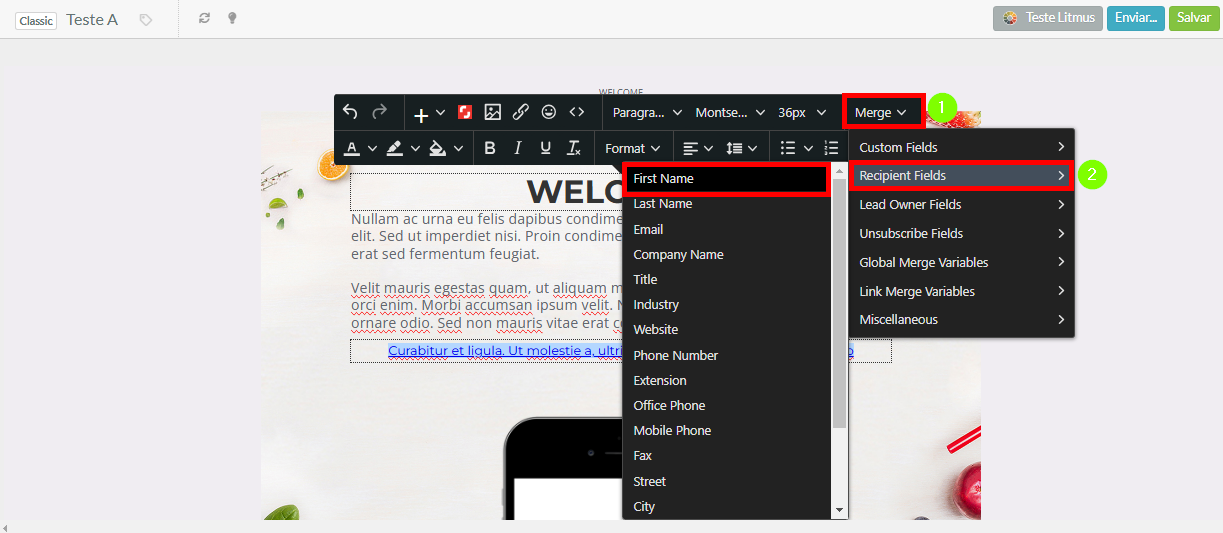
- Copie o código da variável que aparece e, em seguida, remova-o do e-mail.

- Clique
 Configurações de Envio no painel Designer de E-mail.
Configurações de Envio no painel Designer de E-mail. - Cole a variável de mesclagem na caixa de texto Assunto e complete a linha de assunto do e-mail como achar melhor, em torno da variável de mesclagem.
- Clique em Salvar.